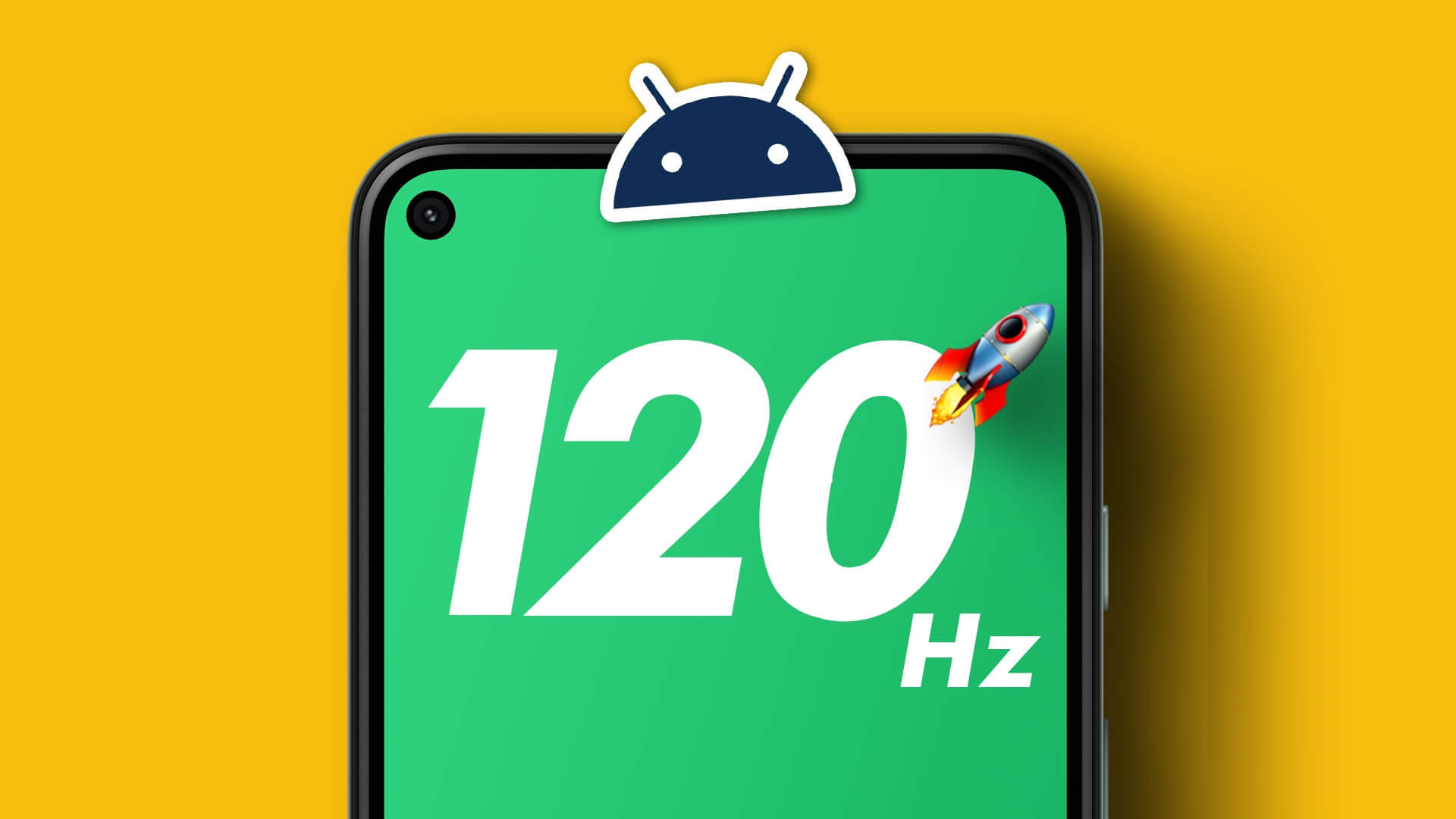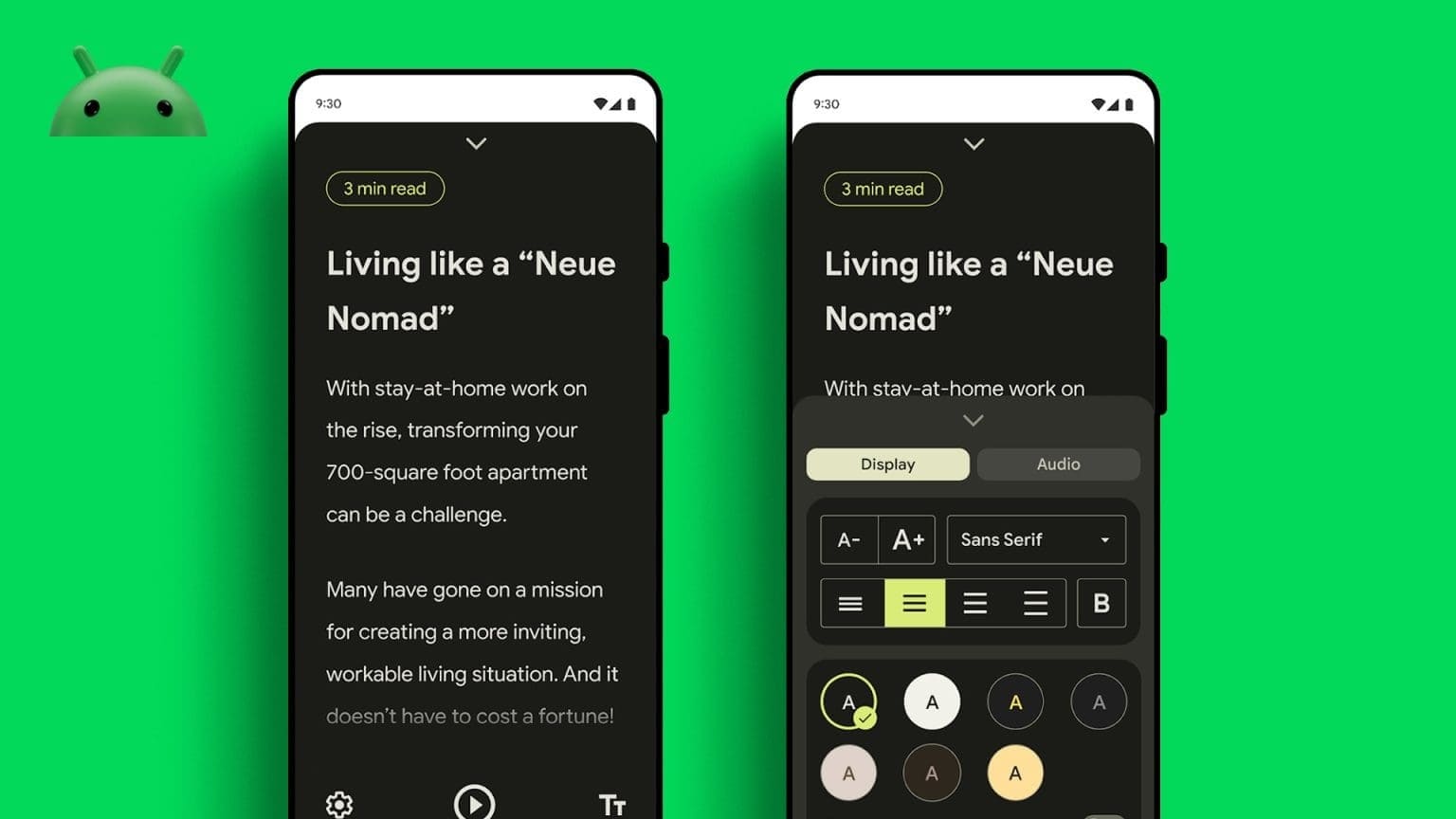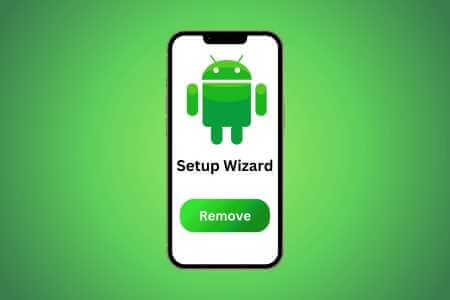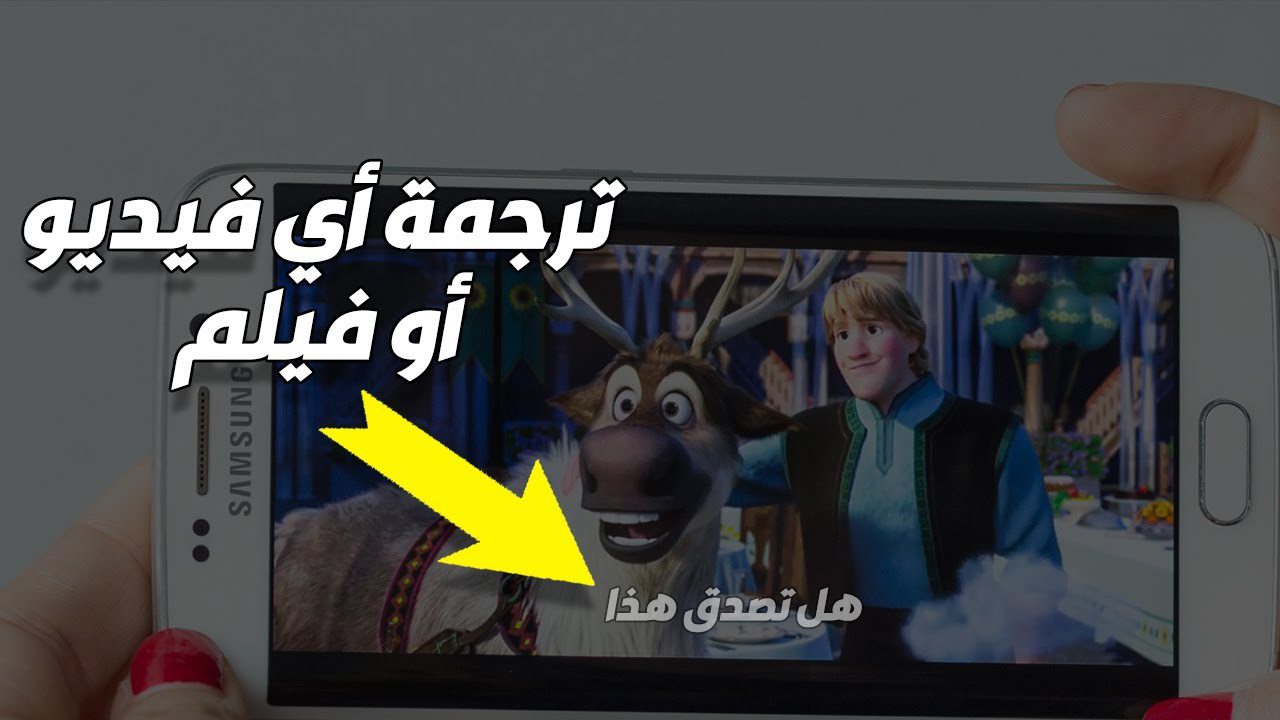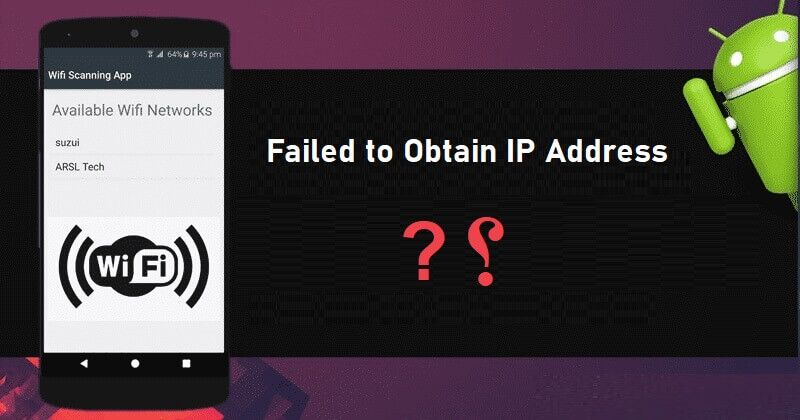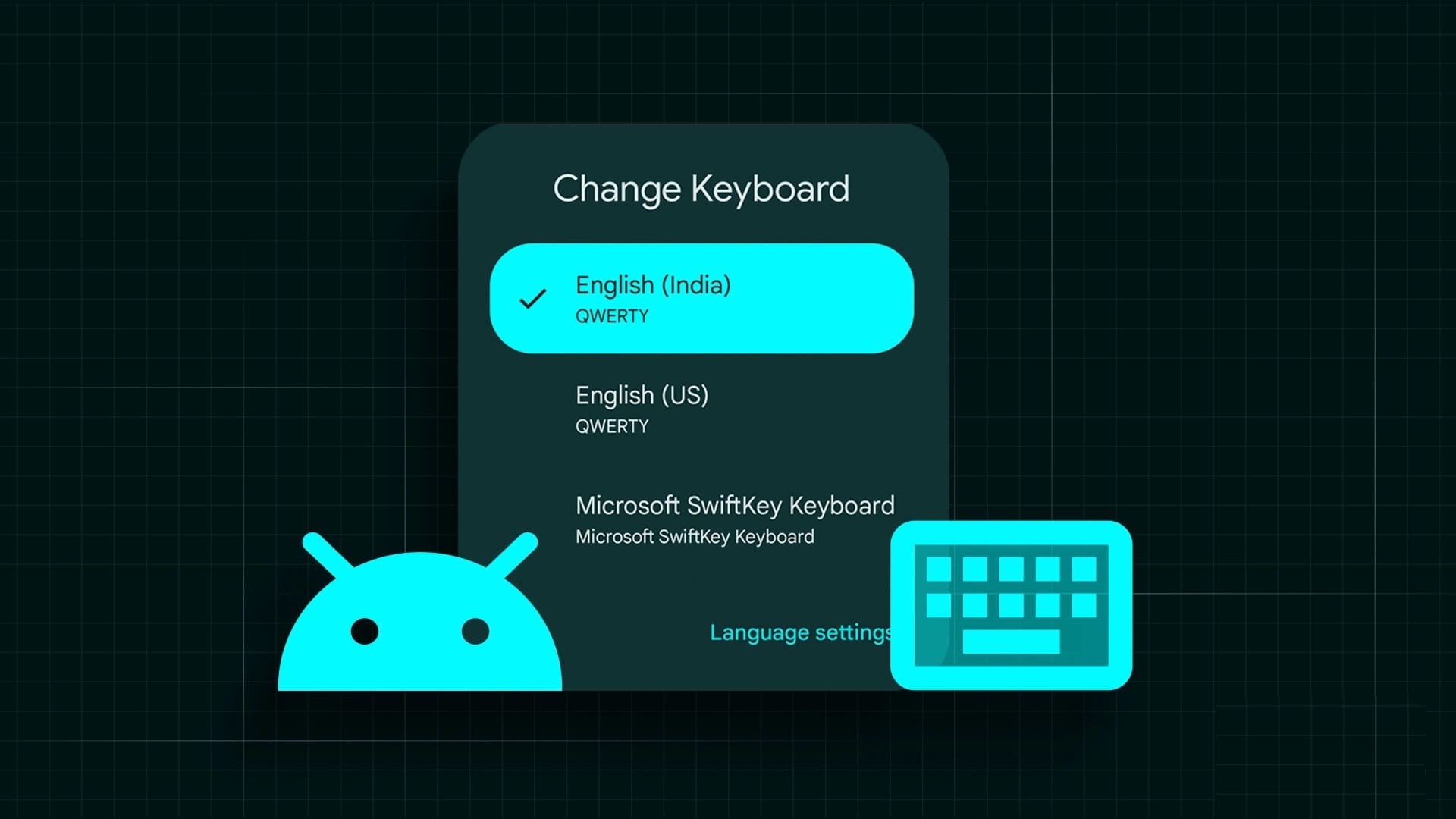Søkefunksjonen i Kontakter-appen kan være nyttig når du raskt vil hente kontaktinformasjonen til en venn, et familiemedlem eller en kollega på Android-enheten din. Det er en av de grunnleggende funksjonene som du ikke tenker så mye på før den slutter å fungere som forventet. Heldigvis er det ikke nødvendig å bla gjennom kontaktlisten manuelt, da det er mulig å fikse kontaktsøk som ikke fungerer på Android.
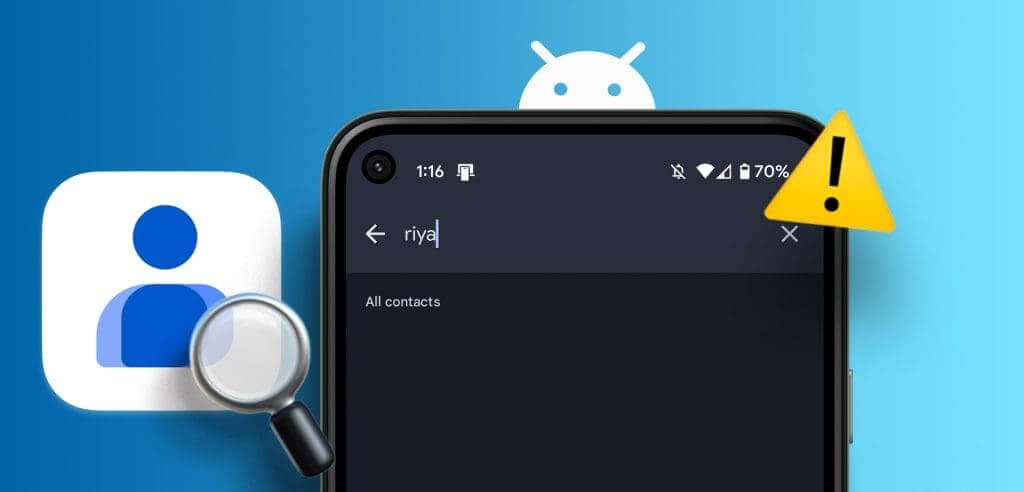
Midlertidige appfeil, synkroniseringsproblemer og ødelagte cachedata er bare noen av årsakene til at du kanskje har problemer med å finne din egen. kontakter på Android-enheten din. Denne guiden vil lede deg gjennom alle mulige løsninger for å fikse problemet. Så, la oss ta en titt.
1. Start telefonen på nytt
Noen ganger kan Kontakter-appen støte på noen midlertidige feil som gjør at søkefunksjonen i appen slutter å fungere på Android-enheten din. Å starte telefonen på nytt bør fikse slike og andre mindre problemer med operativsystemet.
Trykk og hold inne strømknappen, og trykk deretter på Start på nytt. Når telefonen starter på nytt, kan du prøve å søke etter kontaktene dine på nytt.
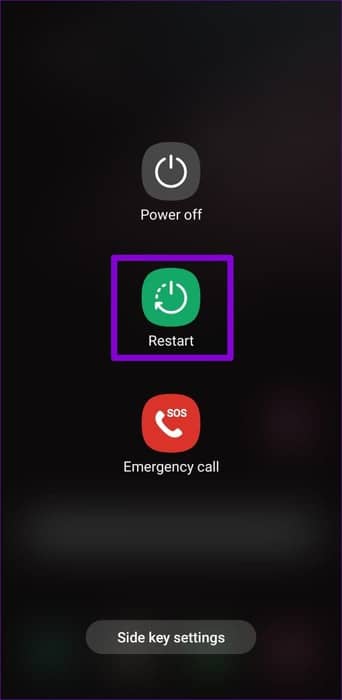
2. Tillat de nødvendige tillatelsene
Som enhver annen applikasjon, Kontakter-appen på telefonen krever noen tillatelser å gå jevnt. Hvis du utilsiktet nekter noen av disse apptillatelsene, vil du sannsynligvis få problemer. Her er hva du kan gjøre for å fikse det.
Trinn 1: Trykk lenge på kontaktikonet og trykk på ikonet "Jeg" fra listen som åpnes. Gå til på appinfosiden Tillatelser.
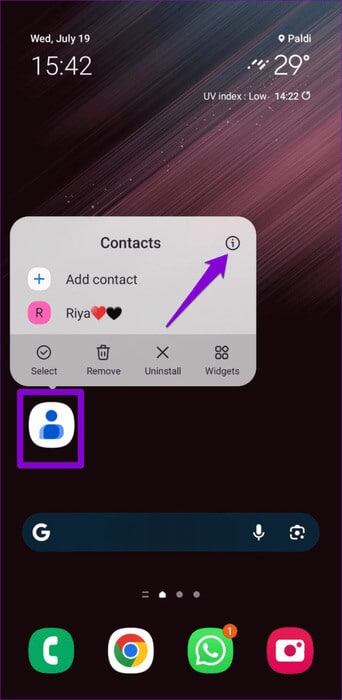
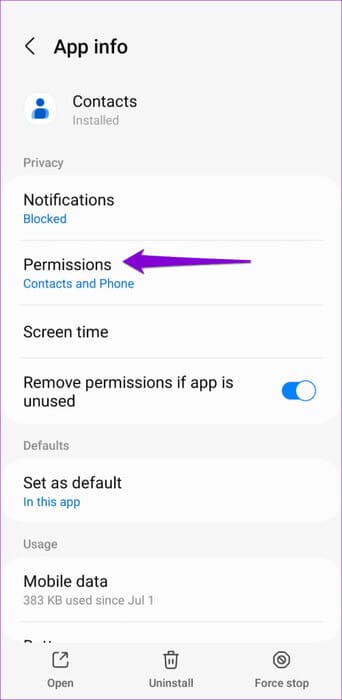
Trinn 2: Gjennomgå hver tillatelse én etter én og tillat den.
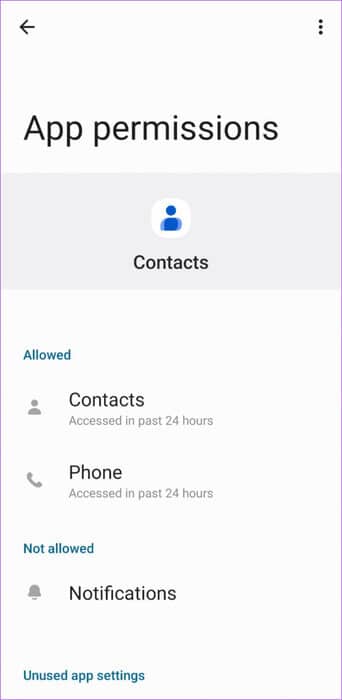
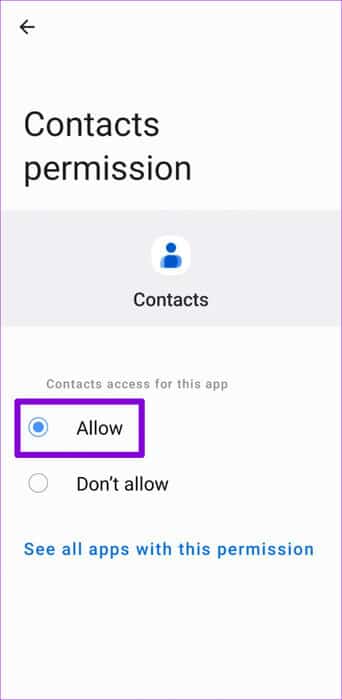
3. Synkroniser kontaktene dine på nytt
Synkroniseringsproblemer med Kontakter-appen kan oppstå også føre til forekomsten av slike anomalier. Hvis du ikke kan søke i noen av kontaktene dine, prøv å synkronisere kontaktene fra Google-kontoen din på nytt og se om det hjelper.
Trinn 1: Åpne Kontakter-appen på telefonen. Bytt til fane "Reform og ledelse" i nedre høyre hjørne og klikk på "Innstillinger".
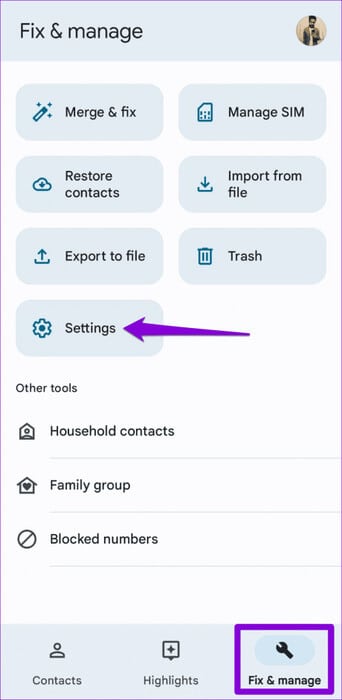
Trinn 2: Klikk på Innstillinger for synkronisering av Google-kontakter og velg Google -konto din.
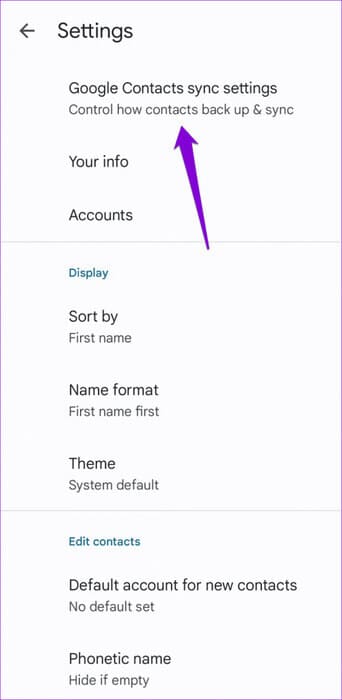
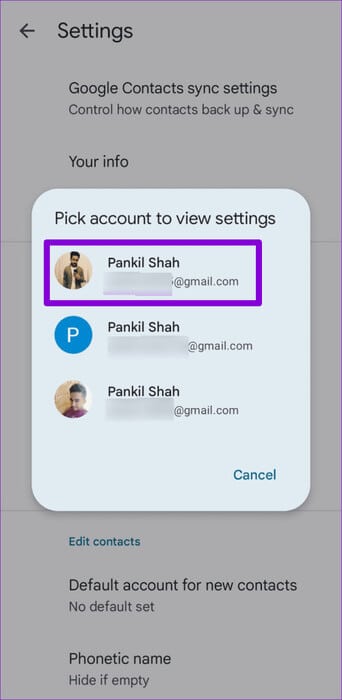
Steg 3: Klikk på pilen ved siden av statusen. Trykk deretter oppdateringsikon for å synkronisere kontaktene dine.
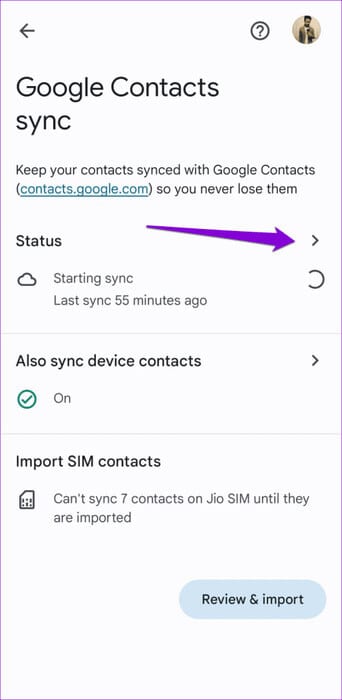
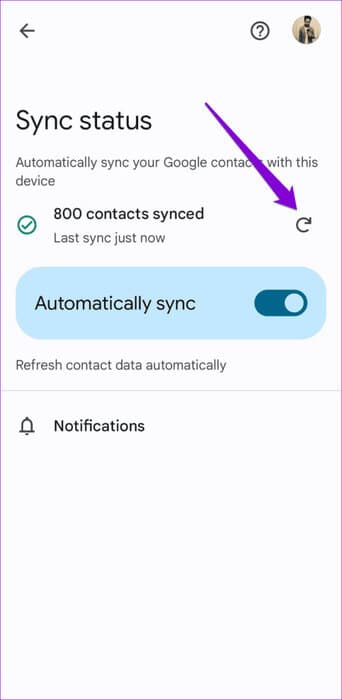
Etter det, prøv å søke etter kontaktene dine på nytt og sjekk om problemet fortsatt er der.
4. Fjern Google-kontoen din og legg den til igjen
Hvis re-synkronisering av kontaktene dine viser seg å være ineffektiv, er det neste beste alternativet å fjerne Google-kontoen din og legge den til på nytt. Flere brukere har rapportert på Google-foraene rapporterte at de fikset søkeproblemer i Kontakter-appen ved å bruke dette trikset. Du kan også prøve det.
Trinn 1: Åpne en app Kontakter, klikk på profilikonet ditt øverst til høyre, og velg "Administrer kontoer på denne enheten".
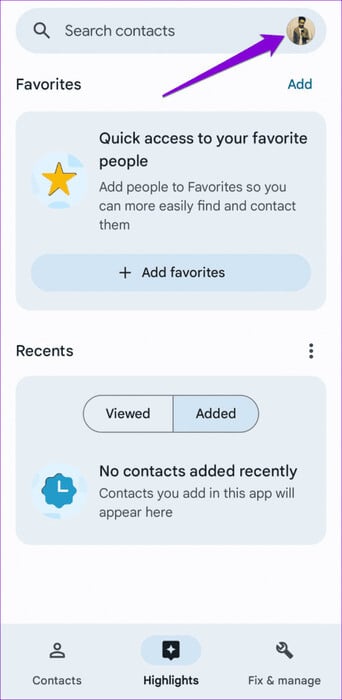
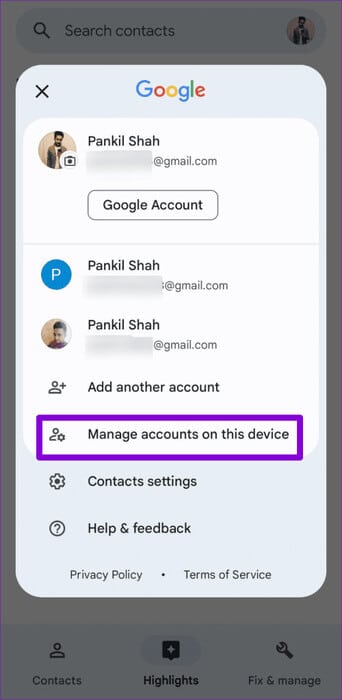
Trinn 2: Lokaliser Google -konto som har et problem fra listen.
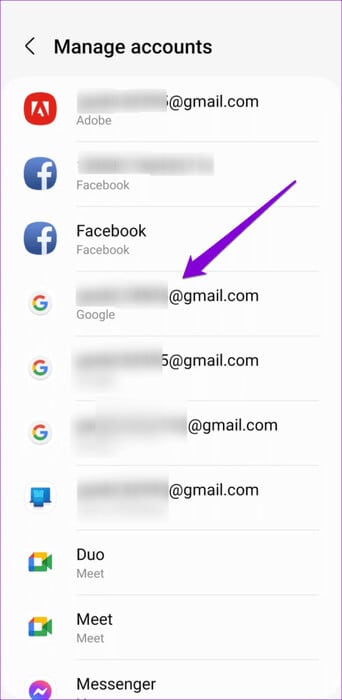
Steg 3: Klikk på fjern konto Velg Fjern konto igjen for å bekrefte.
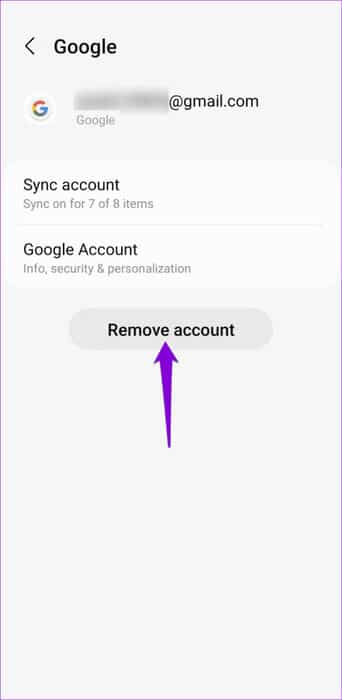
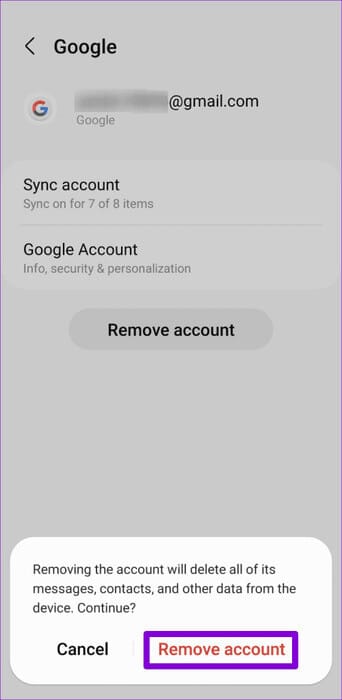
Trinn 4: Åpne Kontakter-appen igjen, og trykk på profilikon i øvre høyre hjørne, og velg Legg til en annen konto.
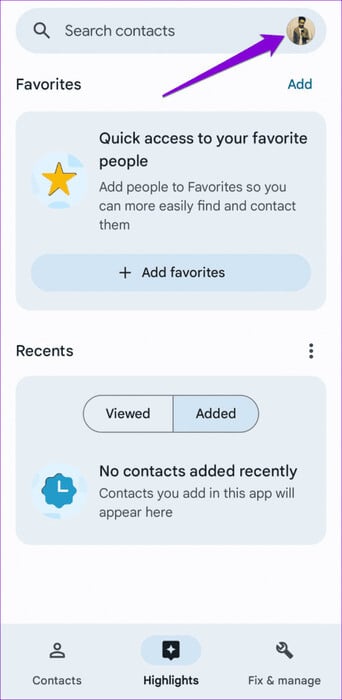
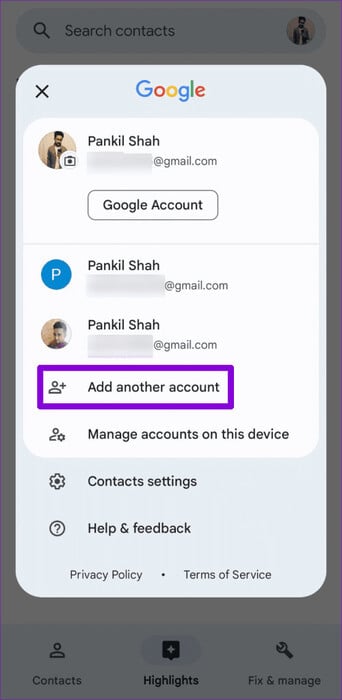
Følg instruksjonene på skjermen for å logge på med Google-kontoen din og sjekk om problemet vedvarer.
5. Tøm hurtigbufferen til Kontakter-appen
vil lede Tøm cache Kontakter-appen vil slette alle gamle eller korrupte midlertidige filer, og tvinger appen til å gjenskape dem fra bunnen av. Hvis søkefunksjonen ikke fungerer på grunn av en ødelagt appbuffer, bør tømming av den løse problemet. Siden denne prosessen ikke påvirker kontaktdataene dine, er det ingen skade å prøve den ut.
For å tømme kontaktappens hurtigbuffer på Android-enheten din, bruk følgende trinn:
Trinn 1: Trykk lenge på Kontakter-appikonet og trykk Informasjonsikon fra menyen som vises.
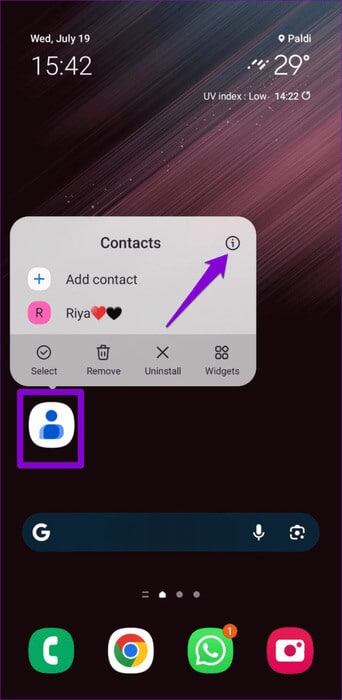
Trinn 2: Gå til Oppbevaring Og trykk på et alternativ Tøm cache På bunnen.
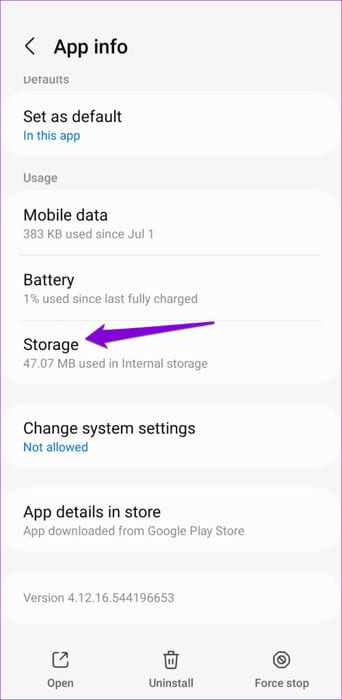
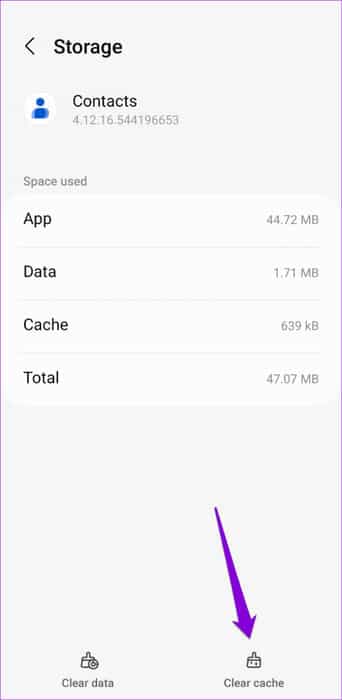
6. Oppdater applikasjonen
Hvis du fortsatt ikke finner kontaktene ved å bruke søkealternativet, kan det være et problem med Kontakter-appen. Dette kan skje hvis appen har feil eller er utdatert. For å fikse dette problemet, åpne Play Store og søk etter Kontakter-appen. Hvis en nyere versjon er tilgjengelig, klikk på knappen "å oppdatere" å installere den.
Oppdater Google Kontakter-appen
Finn kontakter enkelt
Når du legger til eller synkroniserer kontakter på Android-telefonen din, forventer du at de skal vises i søkeresultatene. Imidlertid kan problemer med kontaktappen noen ganger føre til at søkefunksjonen slutter å fungere på Android-enheten din. Vi håper at en av løsningene ovenfor hjalp deg med å fikse kontaktsøk som ikke fungerer på Android for godt.